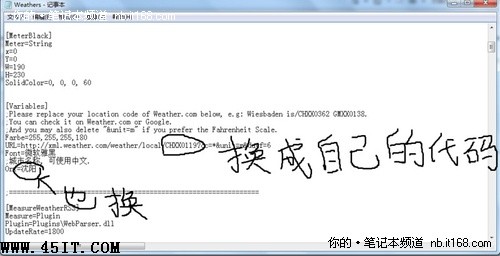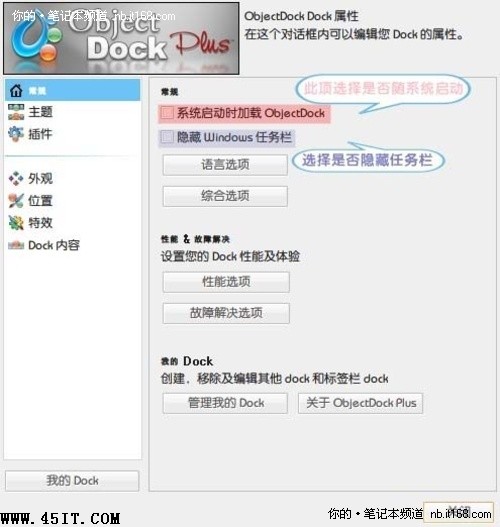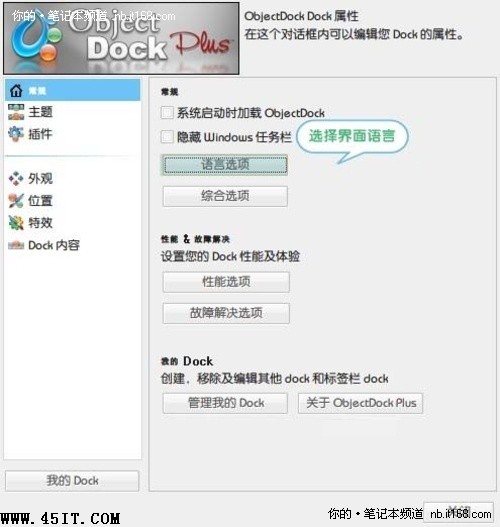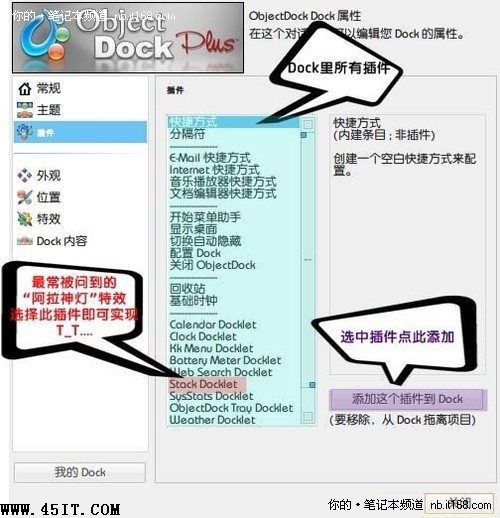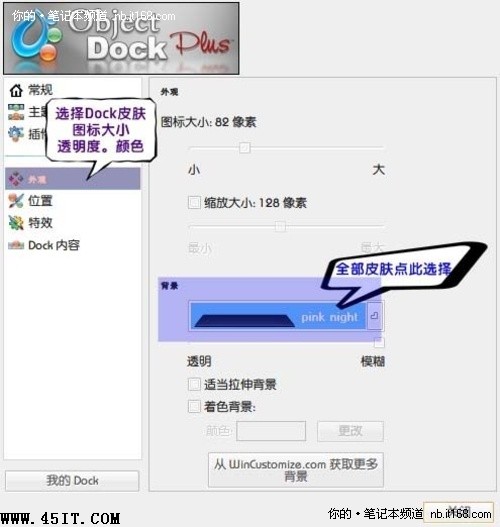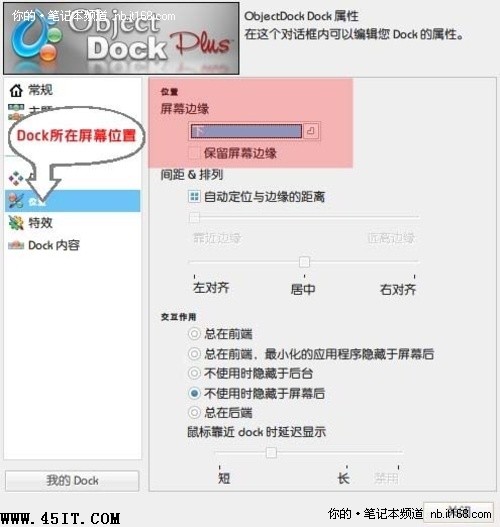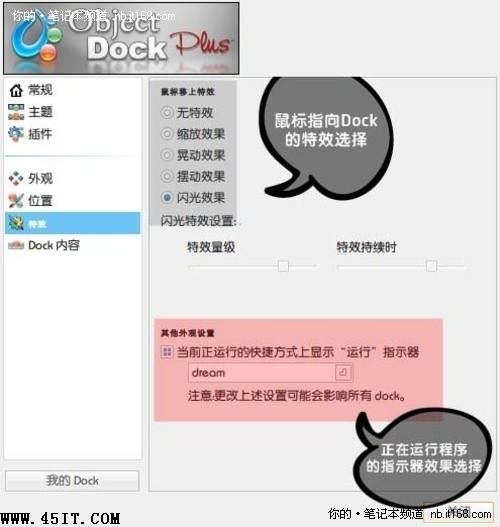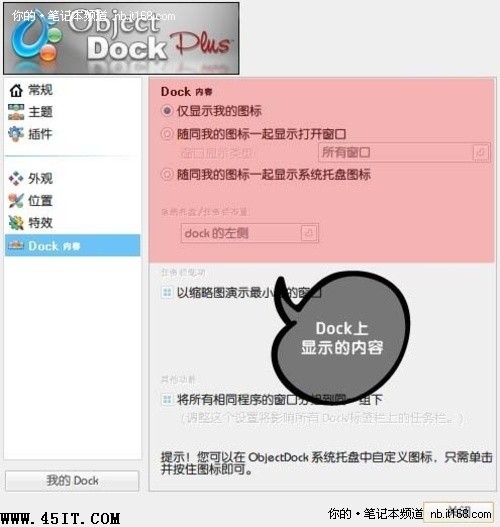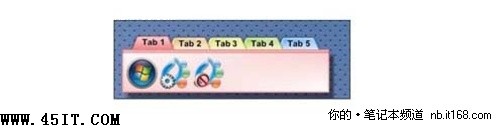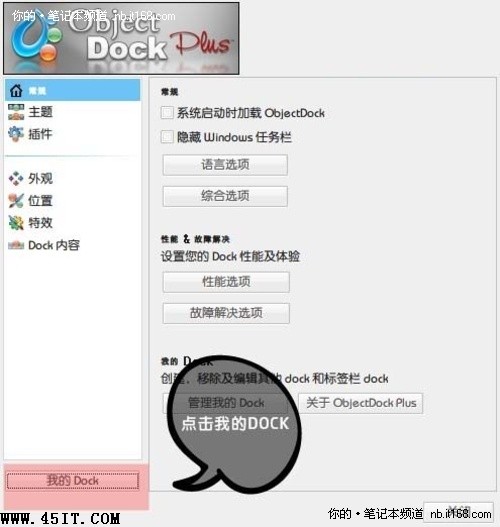|
打开此列表
增加皮肤方法:把下载来的皮肤(插件),放到我的文档/rainmeter/skins文件夹下,再刷新所有皮肤就行了(1.1版本)。通用的:在上图的configs菜单里的倒数第二个选项——open skins‘folder, 可以直接打开skins文件夹,把皮肤放进去,点击刷新所有皮肤(1.2版是刷新所有)。
关闭和删除皮肤方法:对着已经开启的皮肤右击 , 4.修改说明
1)皮肤读取地址:打开于Rainmeter文件夹内的“Rainmeter.ini”,修改第三行的
2)天气地区修改:
天气修改示意
3)天气集成黑色磨砂背景高度修改:打开“C:Program FilesRainmeterSkinsamidubiba”文件夹中的“WeathersAll.ini” ,查找并修改“W=222 H=1020”的数值。W为“宽”,H为“高”,单位为“像素”。 4)幻灯片的修改:打开“...RainmeterSkinsloveslideshow”文件夹中的“Picture.ini”,查找并修改“PathName=I:我的.......”为自己相片存放的文件夹。“[Image]”下的数值为相片辨析率的大小,比例等。可根据习惯自己修改,修改后记得把横条和按钮也相应的修改。 5)Foobar插件的使用:(a)把Rainmeter中的“foo_winamp_spam.dll”复制到Foobar所在的“Components”文件夹中。(b)运行Foobar(c)双击“....SkinsloveWinAmp+Foobar.inte***ce”下的“foobar2000.dat” 6)千千静听的修改:打开“....SkinsloveTTplayer.inte***ce”文件夹中的“ttplayer.ini”,查找并修改“LeftMouseDownAction=!Execute ["C:Program FilesTTPlayerTTPlayer.exe"]”为自己千千静听存放的文件夹。“[Random]”下的数值为专辑存放的地方以及其他数值。 这样就介绍完这款软件的基本应用了,里面有很多个性的皮肤,用户可以根据自己的喜好设置。 ObjectDock使用方法: ObjectDock是一款仿Mac的桌面美化软件,为了让朋友们彻底的玩转这款软件,笔者为大家献上一份详细的图文教程。 先说下od下的目录
Backgrounds目录里是OD的皮肤文件,你下载的皮肤文件放进这个目录就可以在OD设置外观里看到他们。
ObjectDock属性设置
选择语言
插件一览
皮肤选择
屏幕位置选择
Dock特效选择
Dock显示内容设置
显示内容设置界面
|